Cómo transferir videos de PC / Mac a iPhone sin iTunes
No es raro ver videos en tu nuevo iPhone, pero ¿qué harías si no lo sabes? Cómo transferir videos de PC a iPhone sin iTunes. iTunes es una aplicación iOS muy antigua que ha descartadoen el mercado durante décadas, pero recientemente los usuarios han comenzado a cuestionar la eficiencia y la confiabilidad de dicha aplicación. Es principalmente porque iTunes ha perdido una gran cantidad de datos del usuario durante la transferencia. Por lo tanto, un gran número de usuarios está buscando otras opciones convenientes. No hace falta decir que hay otras aplicaciones muy efectivas disponibles en el mercado, algunas se pagan y otras están disponibles de forma gratuita. En este artículo, estamos aquí para detallar todo lo que necesita saber sobre todas estas aplicaciones y cómo usarlas para transferir videos al iPhone.
- Forma 1: la manera más fácil de transferir videos desde una PC a un iPhone sin iTunes
- Way 2: Cómo transferir videos desde una computadora a un iPhone sin iTunes
- Way 3: Cómo transferir videos de Mac a iPhone sin iTunes
Forma 1: la manera más fácil de transferir videos desde una PC a un iPhone sin iTunes
Si todavía estás atascado en cómo copiar videos deDe PC a iPhone sin iTunes, primero puede ver https://www.tenorshare.com/products/icarefone.html. Es el gran software que debes buscar.
Ventajas de Tenorshare iCareFone:</h2> Los pasos para usar Tenorshare iCareFone se mencionan a continuación: 1. Descargue e instale Tenorshare iCareFone en su PC 2. Conecte su iPhone y PC con un cable USB. Pasarán unos segundos hasta que su dispositivo sea detectado. 3. Luego vaya a "Administrar" en el panel. 4. De la lista de varios tipos de datos, elija "Videos". 5. Finalmente, haga clic en el botón Importar en la parte superior del panel para transferir los videos seleccionados a su iPhone. Tenorshare iCareFone realiza una tarea complicadamuy facilmente. La interfaz de usuario es muy simple y, aparte de eso, a diferencia de otras aplicaciones, también puede transferir datos desde iPhone a PC / Mac. Por lo tanto, si no sabe cómo importar videos de iPhone a PC sin iTunes, Tenorshare iCareFone le será de gran ayuda. ¡No te lo pierdas! Una de las mejores formas de transferir video desde PC aiPhone sin iTunes es utilizar los servicios de Dropbox. Dropbox es una aplicación muy conveniente, desarrollada por una compañía estadounidense que admite Microsoft Windows, Mac, Linux, iOS e incluso Android, etc. Dropbox proporciona un servicio en la nube muy eficiente y con él, puede cargar sus datos y luego descargarlos en otro dispositivo . Por lo tanto, deje de buscar en Internet cómo transferir videos de la computadora al iPhone sin iTunes y simplemente use Dropbox. Los pasos se mencionan a continuación: 1. Ejecuta Dropbox en tu PC. 2. Inicia sesión en tu cuenta de Dropbox. 3. Seleccione los videos que desea transferir a su iPhone y simplemente arrastre y suelte los archivos a la carpeta de Dropbox en su computadora. 4. Ahora, abra su iPhone, descargue Dropbox e inicie sesión en su cuenta de Dropbox. 5. Simplemente descargue los videos de Dropbox en su iPhone usando la opción de descarga. Es evidente que Dropbox es un sistema muy simple peroAplicación eficiente, tiene una versión gratuita y una versión premium y puede usar cualquiera de ellas según su conveniencia Viene con 2GB de espacio de almacenamiento gratuito inicialmente. Si desea transferir archivos de video a suiPhone sin usar iTunes, entonces no busque más que su Mac. Sí, Mac tiene AirDrop, que puede ayudar a transferir videos de forma inalámbrica. La aplicación AirDrop se lanzó con el nuevo MacOS X para la transferencia inalámbrica de datos entre dispositivos iOS. A medida que la popularidad de la aplicación de iTunes se ha reducido, muchos usuarios se preguntan cómo transferir videos de iPhone a la computadora sin iTunes, sin siquiera darse cuenta de que Apple ya les ha proporcionado la contramedida. Hay algunos pasos que debe seguir si desea transferir videos a su iPhone. Se enumeran a continuación: 1. Abre la aplicación Fotos y toca la opción de compartir. 2. En la opción Compartir, busque y seleccione AirDrop de la lista. 3. Ahora, verá un mensaje solicitándole que active AirDrop. 4. Si el Bluetooth no está activado, hágalo manualmente, pero, generalmente, se enciende con AirDrop. 5. Ahora, vaya a su iPhone y lance AirDrop desde el Centro de Control. 6. Finalmente, toque "Aceptar" para recibir los archivos en su iPhone. AirDrop es capaz de transferir archivos muy rápido. Utiliza Bluetooth y la red Wi-Fi para transferir datos de un dispositivo iOS a otro. Solo asegúrese de colocar los dispositivos muy cerca, dentro del rango de la aplicación. Como puedes ver, Dropbox y AirDrop son ambosAplicaciones establecidas en el mercado y funcionan bastante bien. La aplicación AirDrop viene con MacOS, por lo que es gratuita y puede transferir datos de forma inalámbrica entre dispositivos iOS, pero Dropbox proporciona servicios en la nube que funcionan tanto en PC como en Mac, así como en otras plataformas. Ahora, finalmente, cuando se trata de Tenorshare iCareFone, es una aplicación que simplemente transfiere sus datos de un dispositivo a otro sin ningún problema. Es simple pero muy efectivo cuando se trata de usabilidad. Si aún se está preguntando cómo transferir videos de iPhone a PC sin iTunes fácilmente, solo puede usar Tenorshare iCareFone para hacerlo perfectamente. ¡Ve a por ello!
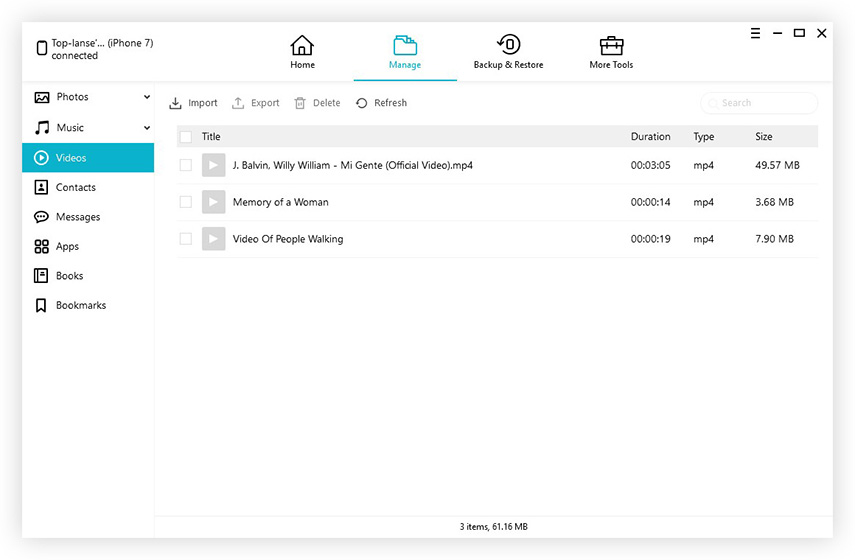

Way 2: Cómo transferir videos desde una computadora a un iPhone sin iTunes

Way 3: Cómo transferir videos de Mac a iPhone sin iTunes




Conclusión









